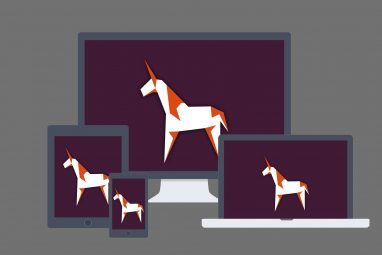有兴趣构建家庭Web服务器吗?最简单的方法是在备用计算机上安装Linux。由于Linux的简单性,这很简单,为您提供了负担得起的网站或博客托管方法。
这里是设置Linux Web服务器的方法。
如何制作使用Linux的自己的Web服务器
要构建可在家中运行的Linux Web服务器,您需要硬件和操作系统。此外,还应安装Web服务器软件,并提供一种从Internet访问服务器的方法。
我们可以将其分为四个简单步骤,您可以按照这些简单步骤来构建自己的Linux Web服务器。
开始吧。
1。在Linux Web服务器上查找旧计算机
在选择要用作网络服务器的计算机之前,您需要了解操作系统的最低要求。尽管Ubuntu颇受欢迎,但它还不够轻巧。相反,Lubuntu 19.04是一个更强大的选择。
下载: Lubuntu 19.04
Lubuntu 19.04的最低要求为:
您可能会在抽屉后部装有一台合适的旧PC,或者在旧货店拿起一台PC。值得注意的是,您可以在Raspberry Pi上安装Linux网络服务器。这台小型计算机的价格不到30美元,如果您在使用旧硬件时遇到麻烦,这是一个明智的选择。
此外,不仅限于旧Windows PC。具有PowerPC处理器的2006年前的Apple Mac和MacBooks可以运行Linux。
与Ubuntu一样,Lubuntu支持多种视频卡,硬盘驱动器和其他硬件。要检查发行版是否可以在您选择的硬件上运行,请运行Live CD。
如果计划运行服务器24/7,请确保其位于通风良好的区域。最好在夏季将热量放置在有空调的房间中,否则热量将成为服务器的敌人。
2。安装Linux操作系统
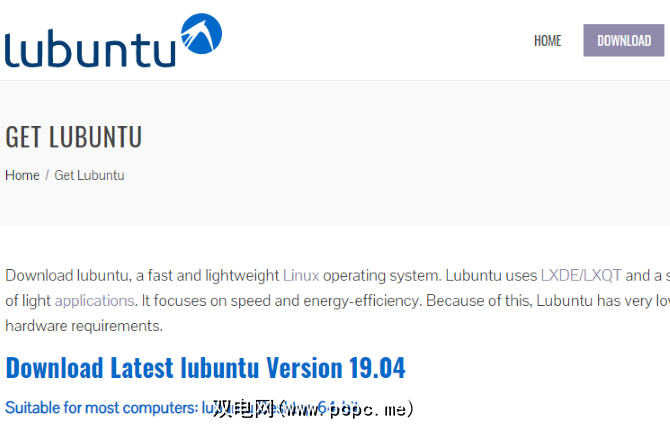
安装Lubuntu非常简单。只需抓取ISO文件并将其写入DVD或USB闪存设备即可开始。
下载: Lubuntu
这些磁盘映像具有最新版本软件,因此安装后只需要进行很小的升级。如果您的计算机支持64位版本,则使用64位版本。否则,请使用32位版本。
准备就绪后,将安装媒体插入计算机并重新启动。如果需要更改BIOS设置以从光盘驱动器或USB引导,请执行此操作。在某些情况下,可以打开启动媒体选择菜单。
启动安装媒体后,选择Install Lubuntu。出现提示时,选择安装时下载更新和安装第三方软件,然后擦除并使用整个磁盘。
请注意,这将删除此计算机上的所有其他操作系统。按照所需的设置执行其他选项。对于网络服务器项目,加密主文件夹并不明智。安装完成后重新启动。
重新启动后,请检查更新。转到系统>管理>更新管理器>安装更新。安装发现的任何更新后,您可能需要重新启动。
3。安装Linux Web服务器软件
虽然有其他替代版本,但大多数网站都在Apache,MySQL和PHP(称为LAMP)的组合上运行。这与我们建议在Windows上安装的建议类似。
所有三个工具都可以通过软件中心安装。通过系统>管理> Synaptic软件包管理器启动它。这是我们安装所需软件的地方。
搜索并安装以下软件包名称,每个软件包名称都包含各种先决条件: apache2 , php5 , php5-mysql 和 mysql-server 。应用更改以安装软件包。
这些软件包将很快下载并安装。安装程序将提示您输入MySQL“ root"密码。无需重新启动。
您也可以在命令行中安装这些工具。打开终端,然后:
sudo apt install lamp-server^ -y您可以通过打开服务器上的Firefox浏览器并转到URL http://127.0.0.1/来测试安装。或者,输入http:// localhost /。
您应该看到一条“ It works!"消息,表示您的Web服务器正在运行! Apache和MySQL都将在后台运行,并在启动时启动。在Web服务器现在可以使用的情况下,您可以在/ var / www中编辑文件。只需刷新浏览器即可查看您网站上的更改。
查找服务器的本地IP地址
服务器正常运行时,它必须对外界可见。因此,重要的是要使服务器保持所有常规补丁的最新状态。
首先,找到服务器的本地IP地址并将其设置为以后可以引用的地址。您可以在“网络信息"框中找到由路由器分配的当前IP地址。
通过单击您的网络连接,然后选择连接信息来查找此地址。弹出一个带有您当前IP地址,网络适配器卡,广播地址,网关和DNS服务器的框。记下IP地址。
下一步,编辑连接信息,为您的本地网络提供一个静态IP地址。再次右键单击,但是这次转到编辑连接。选择适当的适配器名称(例如eth1)并编辑这些设置。
选择 IPv4 标签,然后将方法切换为手动强>。点击添加,然后从您的连接设置中输入信息。但是请注意,IP地址将需要不同地输入。保留前三个八位字节(点之间的数字),但将最后一个八位字节更改为254以下的高数字。
重要的是,您的网络上尚未使用手动分配的IP地址。如果不确定,请选择较高的IP地址,例如250。这将是您的静态本地IP地址。
共享Web文件夹
可以使用几个选项来访问和上传文件到您的服务器上。为了说明文件夹权限的重要性,请考虑共享Web文件夹作为选项。
仅当服务器位于专用网络上时才使用此方法很重要。确保没有人可以连接到它并访问您的共享文件夹。
首先,请放宽对该Web文件夹的权限。通过按Ctrl + Alt + T打开终端,然后输入:
sudo chmod 777 /var/www将提示您输入密码。如果正确,则权限将被更新。
现在转到文件浏览器并找到 / var / 。右键单击www文件夹,然后选择共享选项并取消选中它。对于安全选项,您可以使用或不使用密码共享它。选择来宾访问权限即可共享该文件夹,而无需输入用户名和密码。
现在,您或其他任何人都将无需密码即可访问文件。因此,出于安全考虑,建议使用密码共享。另外,请花点时间检查允许其他人在此文件夹中创建和删除文件。这样可以从共享目录进行写访问。
要查看文件,请转到网络位置 // localhost / www 。
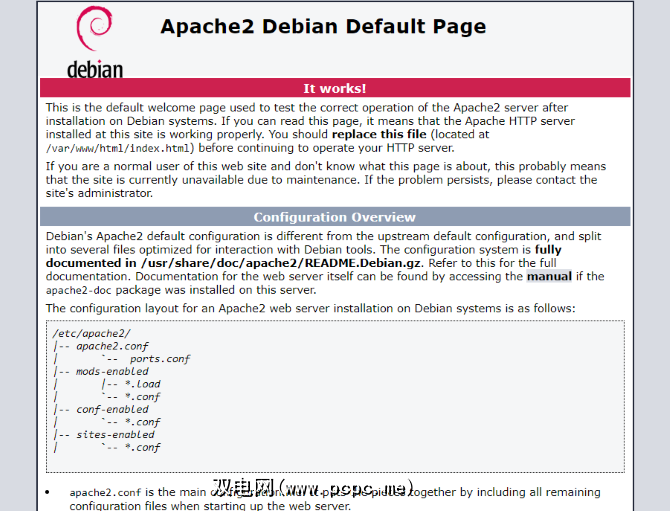
提示输入密码或允许您直接访问文件,具体取决于您的安全设置。这些文件是通过 http:// localhost / (或您设置的任何静态IP地址)在Web浏览器中访问的相同文件。
通过端口转发使Linux服务器联机< /
现在有了IP地址,要了解的一个重要概念是端口转发。连接到互联网的每个人背后都有一个IP地址。对于大多数家庭连接(以及许多业务连接),计算机的IP实际上并未暴露给Internet。 –
那么,您网站的访问者如何与您的服务器联系?我们通过端口转发来做到这一点。
服务器上的端口就像房屋中的门或窗户,因此具有安全隐患。每个端口将使您能够访问服务器上运行的不同服务。 Web服务器默认使用端口80。
要启用此端口,您需要登录路由器的管理员页面。有关详细信息,请查看设备的文档(某些路由器的背面印有IP地址)。在这里,您应该找到一个名为端口转发或应用程序的部分,该部分将允许您正确转发端口。
将TCP端口80转发到您的内部网络连接到您之前设置的静态IP地址。每个路由器都不相同,因此请参阅路由器的操作手册以了解如何正确设置。
为Linux Web服务器提供静态主机名
大多数家用路由器都通过ISP连接到ISP所谓的动态IP。这意味着路由器的面向公众的IP地址将在设定的时间段(通常是一周左右)后发生变化。
一种解决方法是使用出色的DynDNS服务器,该服务器可让您为站点设置DynDNS URL 。借助客户端应用程序,只要您的公共IP地址发生更改,该URL仍将指向您的Linux服务器。
因此,访问者应该可以通过以下方式从外部访问您的Web服务器: http://yourhostname.dyndns.org 。某些ISP将阻止端口80到您的路由器。在这种情况下,将类似8080端口的内容转发到80端口。这将允许您访问 http://yourhostname.dyndns.org:8080 来访问您的网站。
您已经构建了Linux Web服务器!
现在已经设置了Web服务器,您可以专注于编程或安装自己的软件!
也许您将运行博客软件或托管论坛或公告板。您可能对托管诸如Mastodon之类的社交网络,投资组合更感兴趣。
这些天来,您几乎可以在任何地方托管网站。以下是将您的Android设备转换为Web服务器以进行验证的方法。